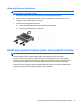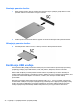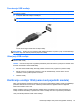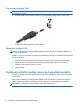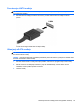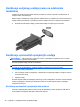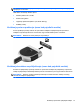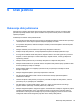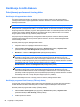HP Notebook Reference Guide - Windows 7 and Windows Vista
Uklanjanje ExpressCard kartice
OPREZ: Da biste umanjili rizik od gubitka podataka ili pasivnosti sistema, postupite na sledeći način
da biste bezbedno uklonili ExpressCard.
1. Sačuvajte podatke i zatvorite sve programe koji koriste ExpressCard karticu.
2. Kliknite na ikonu za uklanjanje hardvera u polju za obaveštavanje, sasvim desno na traci
zadataka, a zatim pratite uputstva na ekranu.
3. Otpustite i uklonite ExpressCard karticu:
a. Lagano pritisnite ExpressCard karticu (1) da biste je oslobodili.
b. Izvucite ExpressCard karticu iz slota (2).
Korišćenje pametnih kartica (samo kod pojedinih modela)
NAPOMENA: Naziv pametna kartica u ovom poglavlju se koristi i za pametne i za Java™ kartice.
Pametna kartica je pribor veličine kreditne kartice koji sadrži mikročip sa memorijom i
mikroprocesorom. Kao i računari, pametna kartica ima operativni sistem koji upravlja ulazom i
izlazom, a sadrži i bezbednosne funkcije koje je štite od neovlašćenog pristupa. Pametne kartice
industrijskog standarda koriste se sa čitačem pametnih kartica (samo kod pojedinih modela).
Potreban je PIN za dobijanje pristupa sadržajima mikročipa. Za više informacija o bezbednosnim
funkcijama pametne kartice, pogledajte odeljak „Pomoć i podrška“.
Korišćenje pametnih kartica (samo kod pojedinih modela) 41